O menu com etiqueta ponto de vista da janela de visualização fornece principalmente opções que alteram o que é exibido na viewport (janela de visualização): o Ponto de Vista e as janelas do editor de gráficos que pode selecionar para encaixar em uma janela de exibição. Algumas outras opções alteram a exibição da janela de visualização sem alterar o ponto de vista.
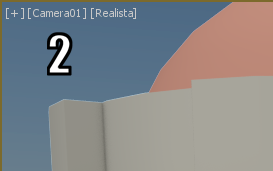
2. Menu ponto de vista
Procedimentos
Para alterar uma janela de visualização para a vista Camera (Câmera):
- Clique ou clique com o botão direito na rótulo viewport POV.
- Escolha Cameras (Câmeras)
 nome da câmera.
nome da câmera. Isso faz com que a câmera seja definida à janela de visualização e muda a etiqueta ponto de vista para o nome da câmera.
Uma janela de visualização de câmera acompanha a vista por meio do ponto de vista daquela câmera. À medida que move a câmera (ou o alvo) em outra janela de visualização, a vista será alterada de acordo. Caso altere o campo de visão da câmera, você verá as mudanças à medida que são aplicadas.
Dica: É possível que pressione C como um atalho, para alterar qualquer janela de visualização ativa para uma vista de câmera.
O procedimento exige pelo menos um objeto de câmera em sua cena. Como uma alternativa, para criar uma câmera e a definir para uma viewport (janela de visualização) ao mesmo tempo, ative uma janela de visualização Perspective (Perspectiva) e, a seguir, pressione Ctrl + C.
Para alterar uma viewport (janela de visualização) para uma vista de forma:
- Selecione a forma que deseja visualizar.
- Clique ou clique com o botão direito na rótulo viewport POV.
- Escolha Shape (Forma) do menu.
O procedimento requer pelo menos uma forma de objeto na sua cena. (Se a forma não for selecionada ou se escolher a geometria 3D em seu lugar, a vista resultante parece distorcida.)
Para usar o corte da janela visualização:
- Clique ou clique com o botão direito na rótulo viewport POV.
- Escolha Viewport Clipping (Corte de visualização).
A janela de visualização exibe os controles de corte de janela de visualização.
- Mova o controle deslizante inferior até que geometria seja recortada na janela de visualização com o plano de corte próximo.
- Ajuste o controle deslizante superior para cortar a geometria com o plano de corte distante.
Para exibir a Schematic View (Vista esquemática) na janela de visualização:
- Clique ou clique com o botão direito na rótulo viewport POV.
- Escolha Schematic
 New (Novo) esquema ou selecione o nome da vista esquemática para exibir.
New (Novo) esquema ou selecione o nome da vista esquemática para exibir.
Para exibir a Vista de trilha em uma janela de visualização:
- Clique ou clique com o botão direito na rótulo viewport POV.
- Escolha Track (Trilha)
 New (Novo) ou selecione o nome da Vista de trilha para exibir.
New (Novo) ou selecione o nome da Vista de trilha para exibir.
Para exibir o MAXScript Listener (Ouvinte MAXScript) numa janela de visualização:
- Clique ou clique com o botão direito na rótulo viewport POV.
- Escolha Extended Viewports
 MAXScript Listener (Ouvinte MAXScript).
MAXScript Listener (Ouvinte MAXScript). O MAXScript Listener é exibido na janela de visualização.
Para retornar a uma vista de Geometry (Geometria) ou mudar para outra janela de editor, clique com o botão direito do mouse na barra de menus ou na barra de ferramentas e escolha o Ponto de Vista.
Nota: Quando você abre o ouvinte do MAXScript desta forma, e em seguida altera a viewport POV 3ds Max, abre o ouvinte em uma nova janela própria.
Para exibir a Biped Animation Workbench (Estação de trabalho de animação em bípede) ou o Motion Mixer numa janela de visualização:
- Clique ou clique com o botão direito na rótulo viewport POV.
- Escolha Extended Viewports (Janelas de visualização extendidas)
 Biped AnimationWorkbench ou Motion Mixer.
Biped AnimationWorkbench ou Motion Mixer. A janela que escolheu é exibida na janela de visualização.
Nota: Se não selecionou um bípede antes de escolher a Biped AnimationWorkbench, a janela de visualização exibe um alerta para aquele efeito. Selecionar uma peça de corpo bípede em outra viewport atualiza a vista de Workbench.Para retornar a uma vista de Geometry (Geometria) ou mudar para outra janela de editor, clique com o botão direito do mouse na barra de menus ou na barra de ferramentas e escolha o Ponto de Vista.
Para exibir o Material Explorer (Explorador de materiais) numa janela de visualização:
- Clique ou clique com o botão direito na rótulo viewport POV.
- Escolha Extended Viewports (Janelas de visualização extendidas) no
 Material Explorer.
Material Explorer. O Material Explorer será exibido na janela de visualização.
Para retornar a uma vista de Geometry (Geometria) ou mudar para outra janela de editor, clique com o botão direito do mouse na barra de menus ou na barra de ferramentas e escolha o Ponto de Vista.
Para exibir a exibição do quadro seguro, faço um dos seguintes:
- Clique ou clique com o botão direito do mouse na etiqueta de janela de visualização do ponto de vista, então escolha Show Safe Frames (Exibir quadros seguros).
- Pressione Shift + F.
- Abra a caixa de diálogo Configurações de viewport
 painel Quadros seguros e ative Exibir os quadros seguros na vista ativa.
painel Quadros seguros e ative Exibir os quadros seguros na vista ativa.
Interface

- Câmeras
-
Se a cena tiver câmeras, o menu as lista num submenu. Escolher um nome da câmera muda a janela de visualização para o ponto de vista da câmera.
- Luzes
-
Caso a cena contenha holofotes ou luzes direcionais, o menu os lista num submenu. Escolher um nome de luz muda a janela de visualização para o ponto de vista da luz.
_____
- [Ponto de vista padrão]
-
As opções listam os ecolhas padrão para o ponto de vista das janelas de visualizações:
- Perspectiva
Atalho de teclado: P
- Ortográfico
Atalho de teclado: U
- Superior
Atalho de teclado: T
- Inferior
Atalho de teclado: B
- Frontal
Atalho de teclado: F
- Voltar
- Esquerda
Atalho de teclado: L
- Direita
- Perspectiva
_____
- Janelas de visualização extendidas
- Exibe um submenu Viewports estendidas com outras opções de viewport.
_____
- Show Safe Frames (Exibir os quadros seguros)
- Ativa e desativa a exibição de quadros seguros. É possível definir os quadros seguros na caixa de diálogo Configuração de viewport. As proporções do quadro seguro se ajustam à largura e à altura do tamanho de saída da sua saída de renderização de imagem.
Atalho de teclado: Shift + F
- Corte de viewport
-
Permite que defina um intervalo de visibilidade próximo ou distante para a janela de visualização interativamente. A geometria dentro do intervalo de corte da janela de visualização é exibida. As faces fora do intervalo não são exibidas. O que é útil nas cenas complexas em que deseje trabalhar com detalhes que estejam obscuros da vista.
Essa opção é de alternar: a primeira vez que a escolher, o Viewport Clipping (Corte de janela de visualização) será ativado. Quando escolher a opção uma segunda vez desativará o Viewport Clipping: assim por diante.
Quando ativar o Viewport Clipping (Corte de janela de visualização), a janela de visualização exibirá duas setas deslizantes amarelas no lado direito. Ajustar a seta inferior define o fim próximo do intervalo. Ajustar a seta superior define o fim mais distante. Marcas no intervalo de deslizamento indicam a extensão da janela de visualização.
É possível alternar o Corte de viewport na caixa de diálogo Configuração de viewport.
- Select Camera / Select Light (Selecionar a câmera, selecionar a luz)
-
Se a viewport está mostrando uma vista de Câmera ou de Luz, esta opção aparece. Ela permite que selecione o objeto da câmera ou da luz que exibe a vista.
- Select Camera Target / Select Light Target (Selecionar o alvo da câmera, selecionar o alvo da luz)
-
Se a viewport estiver exibindo uma vista de Câmera ou de Luz e essa Câmera ou Luz tiver um alvo, esta opção aparece. Permite que selecione o objeto que seja o Alvo da câmera ou o Alvo da luz e que esteja associado com a câmera ou luz que exibe a vista.
_____
- Desfazer alteração da vista
-
Desfaz a última mudança na janela de visualização.
Atalho de teclado: Shift + Z
Dica: Para refazer uma alteração de vista, pressione Shift + Y.
Submenu Extended Viewports (Janelas de visualização extendidas)
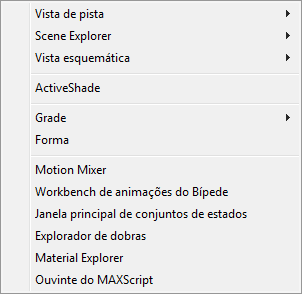
- Vista de trilha
-
Exibe um submenu que lista as Vistas de trilha existentes, se houver. Escolha uma Vista de pilha para a exibir na janela de visualização.
O submenu também tem uma opção New (Novo) que permite criar uma nova Vista de pilha.
Para alterar a janela de visualização de uma Vista de pilha para outro ponto de vista, clique com o botão direito do mouse na barra de menus e escolha uma janela de visualização diferente.
- Explorador de Cena
- Exibe um submenu que lista os Exploradores de cena existentes, se houver. Escolha um Scene Explorer (Explorador de cena) para o exibir na janela de visualização.
O submenu também tem uma nova opção New (Novo) que permite criar um novo Explorador de cena.
Para alterar a janela de visualização de um Explorador de cena de volta para outro ponto de vista, clique com o botão direito do mouse na barra de menus e escolha uma janela de visualização diferente.
- Schematic View
-
Exibe um submenu que lista as Vistas esquemáticas existentes, se houver. Escolha uma Schematic View para a exibir na janela de visualização.
O submenu também tem uma opção New (Novo) que permite criar uma nova Vista esquemática.
Para alterar a janela de visualização de uma Vista esquemática para outro ponto de vista, clique com o botão direito do mouse na barra de menus e escolha uma janela de visualização diferente.
_____
- O ActiveShade
-
Altera a viewport para a renderização com ActiveShade. Essa opção não muda o ponto de vista da janela de visualização.
Para sair do ActiveShade, clique com o botão direito do mouse na janela de visualização sombreada e escolha Close (Fechar) da View (Ver).
_____
- Grade
-
Exibe um submenu que altera o ponto de vista com base na grade ativa. Essas opções são destinadas principalmente para o uso com objetos da Grade. Se não há nenhum objeto da Grade ativado, eles operam na Grade inicial.
Aviso: Alterar o ponto de vista da Grade também altera a vista de Perspective (Perspectiva) padrão.- Frontal
Muda a vista para a vista Front (Frontal) da grade.
- Voltar
Altera a vista para a vista Back (Anterior) da grade.
- Superior
Altera a vista para a vista Top (Superior) da grade.
- Inferior
Altera a vista para a vista Bottom (Inferior) da grade.
- Esquerda
Altera a vista para a vista Left (Esquerda) da grade.
- Direita
Altera a vista para a vista Right (Direita) da grade.
- Display Planes (Exibir planos)
Altera a vista para o plano de exibição ativo da grade. Define o plano ativo no painel Modify (Modificar)
 implementação de Parameters (Parâmetros)
implementação de Parameters (Parâmetros)  grupo Display (Exibição)
grupo Display (Exibição)  Plano XY, plano YZ ou plano ZX.
Plano XY, plano YZ ou plano ZX.
- Frontal
- Forma
-
Alinha a vista na extensão de um objeto de Forma selecionado e seus eixos locais XY.
Se não selecionou um objeto de Shape (Forma) antes de escolher Shape, essa opção pode ter resultados peculiares.
Importante: A opção Shape (Forma) muda a vista Perspective (Perspectiva) padrão.
_____
- Motion Mixer
- Exibe o Motion Mixer.
- Biped Animation Workbench (Estação de trabalho da animação como bípede)
- Exibe a Estação de trabalho da animação como bípede.
Se não selecionou um bípede antes de selecionar essa opção, a janela de visualização exibe um aviso para aquele efeito. Selecionar uma peça de corpo bípede em outra viewport atualiza a vista de Workbench.
- State Sets Main Window (Janela principal dos conjuntos de estado)
- Exibe a caixa de diálogo Conjuntos de estado.
- Material Explorer
- Exibe o Material Explorer.
- Ouvinte do MAXScript
- Exibe o MAXScript Listener. Nota: Quando você abre o ouvinte do MAXScript desta forma, e em seguida altera a viewport POV 3ds Max, abre o ouvinte em uma nova janela própria.